Ik probeer dit op een dvd te branden. Ik heb op een aantal verschillende manieren een dvd / cd-masterimage van deze structuur gemaakt en deze vervolgens gebrand, maar geen daarvan heeft een dvd geproduceerd die kan worden bekeken in mijn dvd-speler.
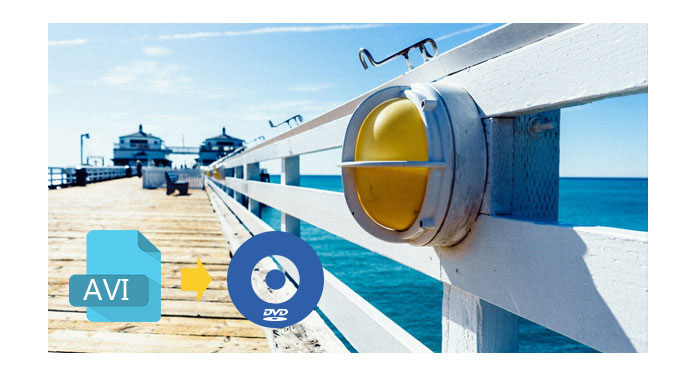
Als je videobestanden in AVI-indeling hebt, maar je wilt ze op een schijf zetten, zodat je ze via je dvd-speler kunt bekijken. Het is niet zo eenvoudig als het klinkt. U kunt niet zomaar AVI-videobestanden op een schijf branden, omdat uw dvd-speler deze niet zou kunnen lezen.
Dus hoe brand je een afspeelbare dvd met AVI-bestanden? De tool die je nodig hebt is AVI naar dvd-brandsoftware zoals Burnova - DVD Creator. Het is een AVI naar DVD Converter. Naast het converteren van AVI naar dvd-compatibel formaat en het branden van AVI-bestanden naar dvd voor weergave op een dvd-speler, biedt het ook een brede selectie dvd-menu's en kunt u eenvoudig ondertitels of audiotracks toevoegen aan uw dvd. Je kunt het gebruiken om een dvd-schijf, dvd-map en dvd-ISO-bestand te maken met een razendsnelle snelheid en uitstekende videokwaliteit.
Deze tutorial geeft je concrete richtlijnen waarmee je in een mum van tijd AVI naar DVD kunt converteren. Laten we beginnen.
Stap 1 Eerste om Aiseesoft AVI to DVD Converter te starten. Plaats een lege dvd-schijf in het dvd-station van uw computer.

Stap 2 Laad AVI-bestanden in deze dvd-maker door op "Bestanden toevoegen" te klikken. U kunt meerdere videoclips tegelijk toevoegen.
Note: Als u een dvd-menu wilt toevoegen, klikt u op de groene knop Menu bewerken in het rechtervenster. En je ziet het onderstaande venster. Selecteer de dvd-menusjabloon die u leuk vindt in het linkerdeelvenster. En klik op de OK knop.

De AVI-videobestanden die u hebt geïmporteerd, worden ingesteld als verschillende titels. U kunt ook hoofdstukken toevoegen door te klikken op "Voorkeuren> Hoofdstukken elke x minuut / minuten automatisch toevoegen". En u kunt mooiere dvd-menusjablonen downloaden van onze online menupagina.

Stap 3 Klik op de vervolgkeuzeknop Bestemming en selecteer de lege dvd-naam. Klik op de knop "Start" om te beginnen met het converteren en branden van AVI naar dvd.

Tips:
1. Welk type beschrijfbare dvd's moet u gebruiken bij het branden van een dvd?
Zowel uw dvd-brander als dvd-speler bepalen het type opneembare dvd dat u moet gebruiken. Sommige dvd-spelers en dvd-rom-stations spelen alleen bepaalde soorten dvd's af. Bij sommige dvd-branders kunt u alleen branden op dvd + r- of dvd + rw-schijven of op dvd-r- of dvd-rw-schijven, terwijl u met andere dvd-branders kunt opnemen op al deze beschrijfbare dvd-typen. Zorg ervoor dat het type schijf dat u gebruikt om te branden compatibel is met het type schijfstation in uw computer. Als alleen uw dvd-brander het branden naar dit soort schijven ondersteunt, kunt u Aiseesoft DVD Creator gebruiken om AVI-video's naar dvd te converteren en te branden.
2. Hoe kan het slagingspercentage van het converteren van AVI naar dvd worden vergroot?
U kunt de brandsnelheid verlagen in de optie "Schrijfsnelheid" onderaan de interface. Het duurt langer om de schijf te voltooien, maar het schrijfproces zal eerder met succes worden voltooid.
Niet alleen AVI-bestanden kunnen op dvd worden gebrand voor langdurig bewaren, maar u ook converteer MP4 naar DVD in deze videozelfstudie.

